Lær hvordan du teller antall tegn i en celle eller et celleområde og hvordan du teller hvor mange ganger et spesifikt tegn forekommer i en celle eller et celleområde.
1. LEN-funksjonen i Excel teller antall tegn i en celle.
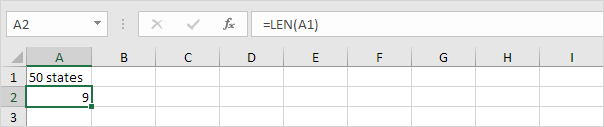
Forklaring: LEN-funksjonen teller 2 tall, 1 mellomrom og 6 bokstaver.
2. Bruk SUM og LEN til å telle antall tegn i et celleområde.
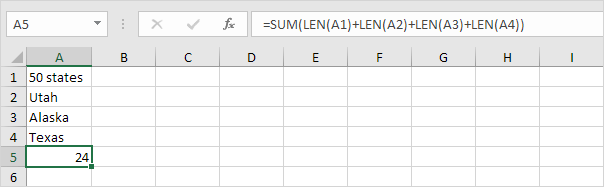
Merk: som du kan forestille deg, dette formelen kan bli ganske lang.
3. Matriseformelen nedenfor teller antall tegn i et celleområde.
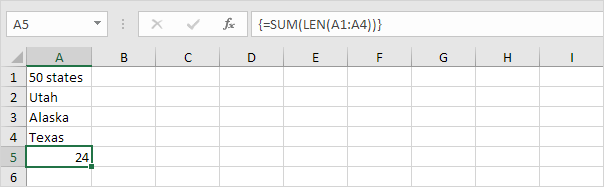
Merk: avslutt en matriseformel ved å trykke CTRL + SKIFT + ENTER. Excel legger til krøllete bukseseler {}. Matrisekonstanten {9; 4; 6; 5} brukes som et argument for SUM-funksjonen, og gir resultatet 24. Kanskje dette er et skritt for langt for deg på dette stadiet, men det viser deg en av de mange andre kraftige funksjoner Excel har å tilby.
4. Bruk LEN og SUBSTITUT for å telle hvor mange ganger et bestemt tegn (i dette eksemplet, tegnet a) forekommer i en celle.
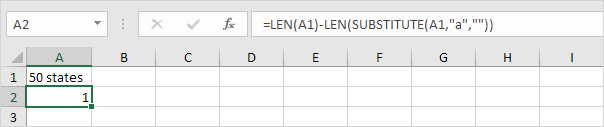
Forklaring: SUBSTITUTE-funksjonen erstatter tegnet a (andre argument) med en tom streng (tredje argument). LENN (SUBSTITUT (A1, «a», «») er lik 8 (lengden på strengen uten tegnet a). Hvis vi trekker dette tallet fra 9 (totalt antall tegn i celle A1), får vi antall forekomster av tegnet a i celle A1.
5. Matriseformelen nedenfor teller hvor mange ganger et bestemt tegn (i dette eksemplet, tegnet a) forekommer i et celleområde.
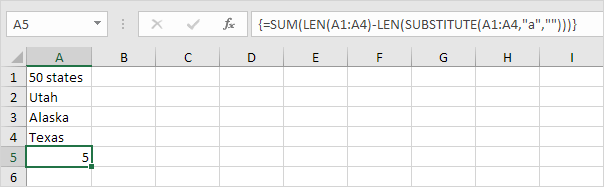
Merk: avslutt en matriseformel ved å trykke CTRL + SKIFT + ENTER. Excel legger til krøllete bukseseler {}. Matrisekonstanten {1; 1; 2; 1} brukes som et argument for SUM-funksjonen, noe som gir et resultat på 5. SUBSTITUTE-funksjonen er store og små bokstaver. A i Alaska telles ikke.
6. Matriseformelen nedenfor teller både små og store bokstaver av et bestemt tegn (i dette eksemplet tegnet a).
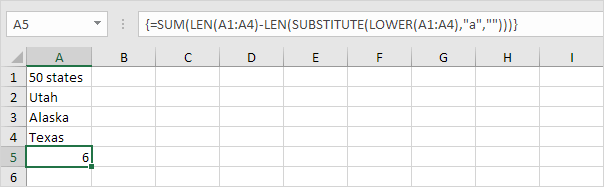
Forklaring: LOWER-funksjonen konverterer alle bokstaver til små bokstaver først.